Discord Nasıl Silinir
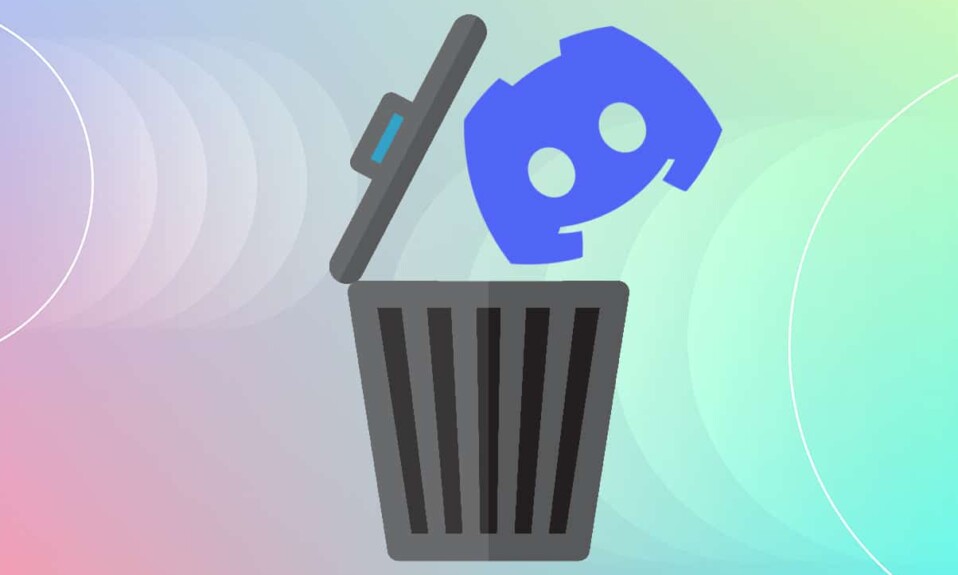
Discord , 2015'teki lansmanından bu yana, basit ve kullanıcı dostu arayüzü nedeniyle oyuncular tarafından iletişim amacıyla düzenli olarak kullanılıyor. En sevimli özelliği, kullanıcılarının dünyanın herhangi bir yerinde sesli, görüntülü veya metinler üzerinden sohbet etmelerini sağlamasıdır. Discord masaüstü(Discord desktop) uygulamasını Windows ve Mac'te(Windows and Mac) , mobil uygulamasını da iOS ve Android telefonlarda kullanabilirsiniz . Ek olarak, web tarayıcınızdan (web browser)Discord'a(Discord) giriş yapabilirsiniz . Discord uygulamaları, (Discord)Twitch ve Spotify(Twitch and Spotify) dahil olmak üzere çeşitli ana hizmetlere bağlanabilir , böylece arkadaşlarınız neler yaptığınızı görebilir. Ancak yine de Discord'u kaldırmaya karar verirseniz(Discord)daha sonra, Discord hesabını ve Discord(Discord account and Discord) uygulamasını Windows PC'nizden nasıl sileceğiniz konusunda bu eğitimde size yardımcı olabiliriz .

Discord Nasıl Silinir(How to Delete Discord)
Discord'u kaldırmadan önce Discord hesabınızı(Discord account) silmeniz önerilir .
Discord Hesabı Nasıl Silinir(How to Delete Discord Account)
Discord hesabınızı(Discord account) silmek için sahip olduğunuz sunucuların sahipliğini devretmeniz veya sunucuları tamamen silmeniz gerekir.

Daha sonra hesap silme işlemine geçebileceksiniz.
1. Discord masaüstü uygulamasını(Discord desktop app) başlatın .
2. Ayarlar(Settings) simgesine tıklayın.

3. Hesabım(My Account) altında , HESABI KALDIRMA(ACCOUNT REMOVAL) bölümüne gidin
4. Burada, Hesabı (Account)Devre Dışı Bırak(Disable) veya Hesabı (Account)Sil(Delete) seçeneğini kullanabilirsiniz . Gösterildiği gibi silmek için ikincisine tıklayın .(Click)

5. Onay için Hesap Parolanızı(Account Password) ve altı haneli 2FA kodunuzu(six-digit 2FA code) girin . Ardından, vurgulandığı gibi Hesabı Sil düğmesine tıklayın.(Delete Account)
Not: (Note:)2 Faktörlü Kimlik Doğrulama (2FA)(2 Factor Authentication (2FA)) kullanmıyorsanız , girmeniz istenmeyecektir.

Discord (Uninstall Discord )Sık Karşılaşılan Sorunları Kaldırın(Common Issues)
Discord'u(Discord) kaldırırken karşılaşılan yaygın sorunlardan bazıları aşağıda listelenmiştir:
- (Discord starts automatically)Uygulama ve tüm belgeleri, klasörleri ve kayıt defteri anahtarları silinmiş olmasına rağmen Discord otomatik olarak başlar .
- Windows Uninstaller'da tespit edilemez(cannot be spotted) .
- Geri Dönüşüm Kutusu'na taşınamaz(can’t be moved) .
Ayrıca Okuyun:(Also Read:) Discord'da Nasıl Canlı Yayın Yapılır
Bu sorunlardan kaçınmak için Discord'u(Discord) kalıcı olarak kaldırmak için aşağıda listelenen yöntemleri izleyin.
Yöntem 1: Denetim Masası Üzerinden(Method 1: Through Control Panel)
Discord'u (Discord)Denetim Masası'ndan(Control Panel) şu şekilde silebilirsiniz :
1. Windows arama çubuğuna(Windows search bar) tıklayın ve kontrol paneli(control panel) yazın . Başlatmak için Aç'a(Open) tıklayın .

2. View by > Category ayarlayın ve ardından Program kaldır(Uninstall a program) seçeneğine tıklayın.

3. Discord'u(Discord) bulun ve seçin. Vurgulandığı gibi üst menüden Kaldır(Uninstall) düğmesine tıklayın .

Yöntem 2: Windows Ayarları aracılığıyla
(Method 2: Through Windows Settings
)
Alternatif olarak, Discord'u (Discord)Windows Ayarları'ndan(Windows Settings) aşağıdaki şekilde de kaldırabilirsiniz :
1. Windows Ayarları'nı(Settings) açmak için Windows + I keys aynı anda basın .
2. Burada, gösterildiği gibi Uygulamalar(Apps) seçeneğine tıklayın.

3. Bu liste(Search this list ) çubuğunda Ara'da Discord'u(Discord) arayın .
4. Discord'u(Discord) seçin ve gösterildiği gibi Kaldır'a(Uninstall) tıklayın .

5. Onay isteminde de Kaldır'a tıklayın.(Uninstall)
Ayrıca Okuyun: (Also Read:)Windows 10'da (Windows 10)Discord(Uninstall Discord) Nasıl Tamamen Kaldırılır
Yöntem 3: Üçüncü Taraf Araçlarını Kullanma (Method 3: Using Third-Party Tools )
Discord'u(Discord) kalıcı olarak silemiyorsanız , bunu yapmak için bir kaldırma yazılımı(uninstaller software) kullanmayı deneyin . Bunlar, tüm Discord(Discord) dosyalarını sisteminizden kalıcı olarak silmekten, dosya sistemindeki Discord referanslarına ve kayıt defteri değerlerine(file system and registry values) kadar her şeyle ilgilenen programlardan oluşur . 2021'in en iyi kaldırma yazılımlarından(uninstaller software) bazıları şunlardır:
- Wise Program Kaldırıcı(Wise Program Uninstaller)
- Kaldırıcıyı Kaldır(Revo Uninstaller)
- Advanced System Optimizer'ın Kaldırma Yöneticisi(Advanced System Optimizer’s Uninstall Manager)
- IObit Kaldırıcı(IObit Uninstaller)
Revo Uninstaller'ı(Revo Uninstaller) kullanarak Discord'u(Discord) nasıl sileceğiniz aşağıda açıklanmıştır :
1. Aşağıda gösterildiği gibi ÜCRETSİZ İNDİR'e(FREE DOWNLOAD, ) tıklayarak resmi web sitesinden (official website)Revo Uninstaller'ı(Install Revo Uninstaller) yükleyin .

2. Revo Uninstaller programını başlatın.
3. Şimdi, Discord'a(Discord) ve ardından vurgulandığı gibi üst menüden Kaldır'a tıklayın.( Uninstall)

4. Kaldırmadan önce Sistem Geri Yükleme Noktası Yap(Make a System Restore Point before uninstall) kutusunu işaretleyin ve açılır komut isteminde Devam'ı(Continue) tıklayın .

5. Tarama modlarını (Scanning modes)Orta(Moderate ) olarak ayarlayın ve kalan tüm kayıt defteri dosyalarını görüntülemek için Tara'ya(Scan) tıklayın .

6. Ardından, Tümünü Select all > Sil(Delete) öğesine tıklayın . Onay isteminde Evet'e(Yes ) tıklayın .
Not: (Note:) Adım 5'i(Step 5) tekrarlayarak tüm dosyaların silindiğinden emin olun(Make sure) . Aşağıda gösterildiği gibi, Revo kaldırıcının herhangi bir artık öğe bulamadığını(Revo uninstaller hasn’t found any leftover items ) belirten bir istem görüntülenmelidir.
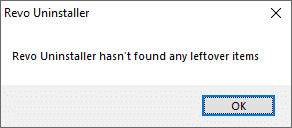
7. Bitirdikten sonra PC'nizi yeniden başlatın(Restart your PC) .
Ayrıca Okuyun:(Also Read:) Discord Komutları Listesi
Yöntem 4: Program Yükleme ve Kaldırma Sorun Gidericisini Kullanma(Method 4: Using Program Install and Uninstall Troubleshooter)
Microsoft , bu yükleme ve kaldırma sorunlarının oldukça yaygın olduğunun farkındadır. Bu nedenle, bunun için özel olarak bir araç yarattılar.
1. Microsoft Program Yükleme ve Kaldırma Sorun Gidericisini(Microsoft Program Install and Uninstall Troubleshooter) indirin ve başlatın(Download & launch) .
2. Burada İleri'ye(Next) tıklayın ve sorunları algılamasına izin verin.

3. Size sorulacak: Bir programı kurarken veya kaldırırken sorun mu yaşıyorsunuz? (Are you having a problem installing or uninstalling a program?)Kaldırma(Uninstalling) üzerine tıklayın ve Discord'u(Discord) kaldırmak için ekrandaki talimatları izleyin .

Discord Önbellek Dosyaları Nasıl Silinir(How to Delete Discord Cache Files)
Discord'u(Discord) kaldırdıktan sonra , sisteminizde hala bazı geçici dosyalar olabilir. Bu dosyaları kaldırmak için aşağıda listelenen adımları izleyin.
1. Windows Arama kutusuna(Windows Search box) tıklayın ve AppData Dolaşım klasörünü(AppData Roaming folder) açmak için %appdata% yazın .

2. Discord klasörüne sağ tıklayın ve Sil(Delete) seçeneğini seçin.

3. Yine, AppData Local klasörünü(AppData Local folder) açmak için arama çubuğunda %LocalAppData% arayın .
4. Adım 2'de gösterildiği gibi (Step 2)Discord klasörünü bulun ve silin .
5. Masaüstünüzde (Desktop)Geri Dönüşüm(Recycle bin) Kutusu'na sağ tıklayın ve bu dosyaları kalıcı olarak silmek için Geri Dönüşüm Kutusunu Boşalt seçeneğini seçin.(Empty Recycle Bin)

Profesyonel İpucu: Dosyaları veya klasörleri (Pro Tip:)Geri Dönüşüm Kutusu'na(Recycle Bin) taşımadan bilgisayarınızdan silmek için Shift + Delete keys birlikte basabilirsiniz .
Önerilen:(Recommended:)
- Windows 10'da RAM Türü Nasıl Kontrol Edilir
- Bir Görüntüden Bir Yazı Tipi(Font) Nasıl Belirlenir
- Discord Nasıl Güncellenir
- NVIDIA Virtual Audio Device Wave Extensible nedir ?
Bu kılavuzun yardımcı olduğunu ve Discord uygulamasını, Discord hesabını ve önbellek dosyalarını nasıl sileceğinizi(how to delete Discord app, Discord account & cache files) bildiğinizi umuyoruz . Hangi yöntemin sizin için en iyi sonucu verdiğini bize bildirin. Hala herhangi bir sorunuz varsa, lütfen yorum bölümünden(comment section) bizimle iletişime geçmekten çekinmeyin .
Related posts
Fix Discord Go Live Görünmeyen
Live Discord (2021) Nasıl Gidilir?
Fix Discord Notifications çalışmıyor
Netflix Profili Nasıl Silinir
Discord Oyun Sesini Alma Hatasını Düzeltin
Nasıl Delete Venmo Account
Fix Unable için Delete Temporary Files içinde Windows 10
Fix Are Being Rate Limited Discord Error
Discord Overlay Working değil mi? 10 Ways düzeltmek için!
Fix Minecraft Error Write Core Dump başarısız oldu
5 Ways ila Repair Steam Client (Refresh/Repair/Reinstall STEAM)
Xfinity Stream üzerinde Fix Error TVAPP-00100
Discord Yerleşimi Nasıl Devre Dışı Bırakılır
Permanently Delete Instagram Account Nasıl Yapılır
Steam Games içinde Windowed Mode Nasıl Açılır
Bol Balık Arkadaşlık Hesabı Nasıl Silinir
Delete File Explorer Search History Nasıl Yapılır
Discord üzerinde (Desktop or Mobile) bir User bildirme nasıl
Instagram'de Nasıl Delete Photos (2021)
Steam Games'de Nasıl Fix No Sound
